Ваш iPhone может иногда не воспроизводить YouTube в фоновом режиме. Когда вы блокируете телефон, служба обмена видео Google не воспроизводит звук. Давайте посмотрим, что может быть причиной этой проблемы и как ее исправить.
СОДЕРЖАНИЕ
-
Исправить приложение YouTube, которое не воспроизводится в фоновом режиме на iOS
- Проверьте свой статус YouTube Premium
- Проверьте доступность YouTube Premium
- Проверьте настройки фонового воспроизведения
- Обновите YouTube и закройте фоновые приложения
- Воспроизведение YouTube в фоновом режиме в Safari
- Заключение
- Похожие сообщения:
Исправить приложение YouTube, которое не воспроизводится в фоновом режиме на iOS
⇒ Важное примечание: Воспроизведение в фоновом режиме доступно только на YouTube Premium. Другими словами, для работы этой функции вам потребуется платное членство.
Проверьте свой статус YouTube Premium
Прежде всего, проверьте подписку YouTube Premium и убедитесь, что она еще действительна. Выберите изображение своего профиля, перейдите в Платное членство, и выберите Управлять.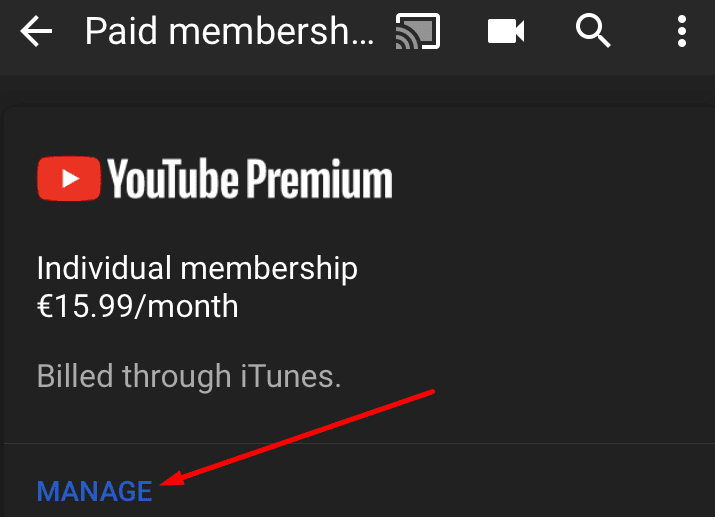
При необходимости повторно активируйте свое членство. Однако имейте в виду, что вам может потребоваться подождать два или три часа, чтобы восстановить доступ к функции фонового воспроизведения.
Кроме того, выйдите из приложения и выключите iPhone. Подождите одну минуту, а затем перезагрузите устройство. Запустите YouTube и проверьте, работает ли фоновое воспроизведение. Надеюсь, выход из системы и перезагрузка устройства ускорит процесс.
Проверьте доступность YouTube Premium
Если вы путешествуете в страну, где YouTube Premium недоступен, вы не сможете использовать все возможности приложения, даже если у вас есть действующая платная подписка в стране вашего происхождения. Другими словами, видео и музыка не будут воспроизводиться в фоновом режиме, и вы не сможете загружать видео.
Для получения дополнительной информации о странах, в которых доступен YouTube Premium, перейдите к Yстраница поддержки ouTube.
Проверьте настройки фонового воспроизведения
Если отключить фоновое воспроизведение, YouTube Premium не будет работать в фоновом режиме. Убедитесь, что опция включена.
- Запустите приложение YouTube и перейдите в Настройки.
- Затем перейдите в Справочная информация и загрузки и коснитесь Фоновое воспроизведение.
- Убедитесь, что фоновое воспроизведение не установлено на Выключенный.
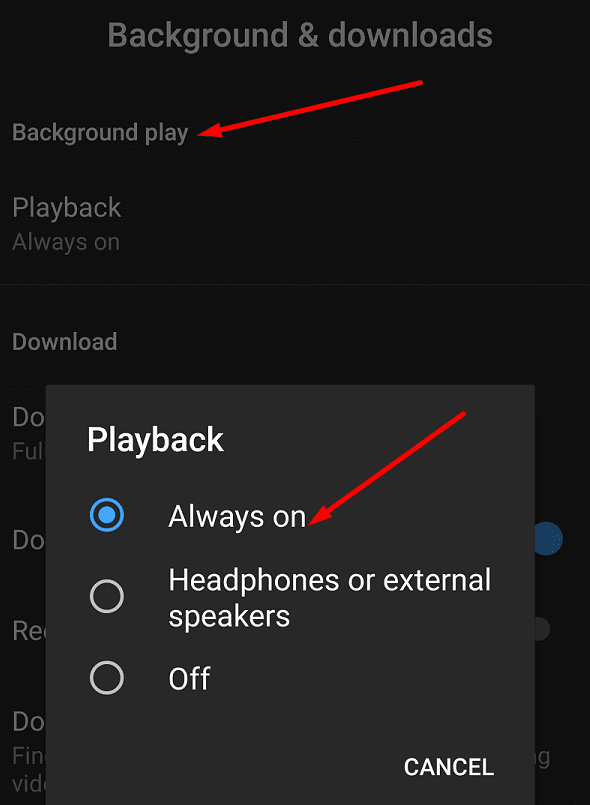
Вы можете дополнительно настроить параметры, чтобы YouTube всегда играл в фоновом режиме. Кроме того, вы можете настроить воспроизведение видео в фоновом режиме только тогда, когда ваш iPhone подключен к паре наушников или внешних динамиков.
Обновите YouTube и закройте фоновые приложения
Устаревшие версии приложений YouTube могут вызвать множество сбоев. Вот почему вы должны убедиться, что на вашем iPhone установлена последняя версия приложения. Проверьте, доступна ли более новая версия приложения YouTube, установите ее и проверьте, правильно ли работает фоновое воспроизведение. То же самое верно и для вашей версии iOS. Обновите операционную систему вашего iPhone и проверьте результаты.
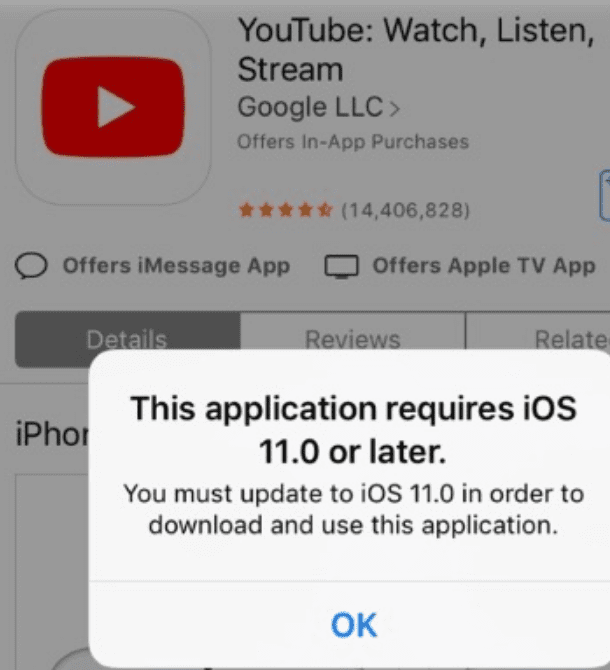
Не забудьте закрыть все фоновые приложения. Если некоторые из этих приложений используют ваши динамики или наушники, у YouTube могут возникнуть проблемы с доступом к вашему оборудованию для вывода звука.
Воспроизведение YouTube в фоновом режиме в Safari
Если приложение YT по-прежнему не воспроизводит видео в фоновом режиме, вы можете использовать Safari для выполнения этой работы.
- Запустите Safari и подключитесь к youtube.com.
- Затем выберите видео, которое хотите воспроизвести, и коснитесь Аа значок в строке поиска.
- Используйте раскрывающееся меню и выберите Запросить настольный сайт вариант.
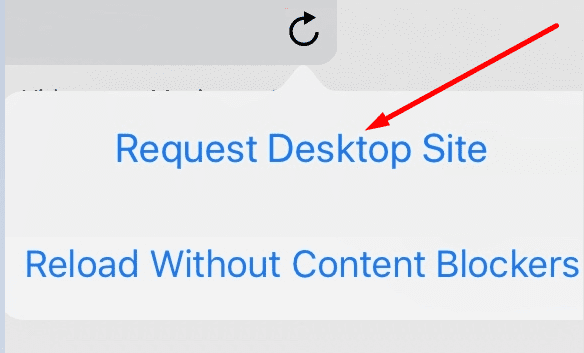
- Запустите видео, заблокируйте телефон и проверьте результаты.
Заключение
Фоновое воспроизведение YouTube доступно только на YouTube Premium. Убедитесь, что у вас есть действующее платное членство и услуга поддерживается в вашем текущем местоположении. Не забудьте обновить приложение и установить последнюю версию iOS. Удалось ли решить проблему? Дайте нам знать в комментариях ниже.